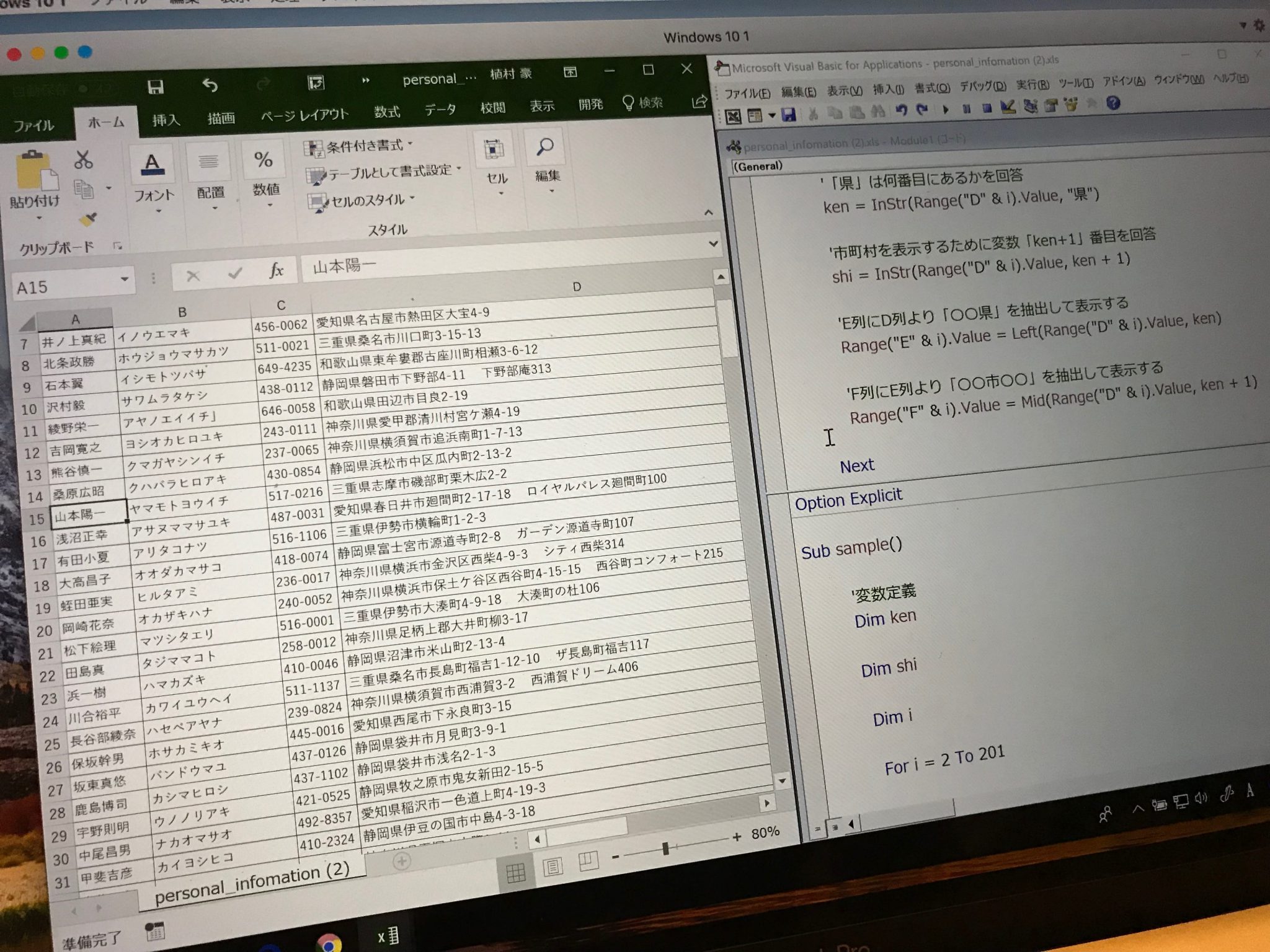「Excel、住所」という検索をしていただいていたようでした。
そこでExcelで住所のデータから「県」だけを抜くにはどうすればいいかを考えてみました。
Excelでできること
Excelはスキルアップがしやすいツールだと考えています。
そのExcelで何ができるのかをいろいろ研究しています。
特にひとり仕事になると、PCを使っての効率化は欠かせないものです。
今回、顧客データでもよくある、住所のデータから「県」の部分だけを抽出するということをやってみました。
最初は通常のExcel関数で操作した場合、それとExcel VBAでやってみた場合と比較しながら。
マクロを書くとなると、ハードルも上がりますが、関数などは似ていると感じる部分もあります。
まずはできるものから1つずつやってみるのがおすすめで、私もそうしています。
県だけ関数でデータ抽出するなら?
住所のデータから「県」だけを分割するにはどうすればいいか?
単純に「愛知県」、「三重県」、「静岡県」という3文字の県ならLeft関数を使えば、県名だけを抽出することができます。

=LEFT(D2,3) → D2セルの文字、左から3つを抽出する → 愛知県
ところが県名は必ずしも3文字とは限りません。
「神奈川県」だってあるし、「和歌山県」もあります。
特にデータが200とか、たくさんある場合に、それぞれの県を見ながら式を変えるというのは避けたいものです。
県ではない、北海道とか東京都とかもあるのですが、複雑になるのでここでは省略します。
できるだけカンタンにやろうと思ったらどうすればいいか?
県の部分を抽出するのに、ここでは次の2つの関数を使います。
- FIND関数
- LEFT関数
❶ FIND関数を使って「県」が何文字目にあるかを探す
FIND関数を使うと便利です。
まずはE列を挿入しておき、そこにFIND関数を入力します。
=FIND(”県”,D2) → D2セルのうち、「県」は何文字目にある?

文字列「県」は指定のセルの文字列の何番目に表示あるか?を教えてくれる関数です。
この場合は左から3番目なので、「3」が表示されます。
❷ LEFT関数で「県」までのデータを抽出
これに先ほどのLEFT関数を合わせると、県を抽出することができます。
=LEFT(D2,E2)
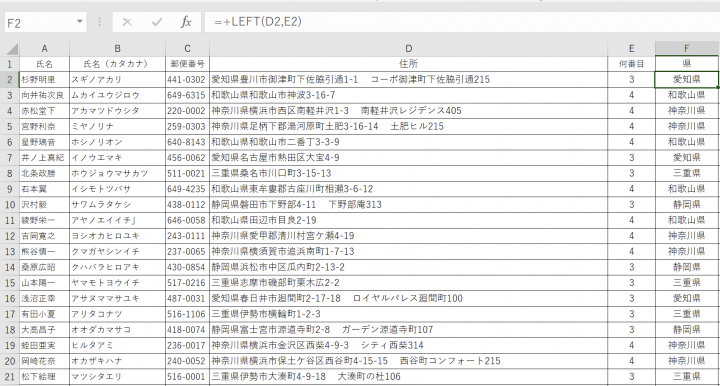
E列は❶でFIND関数を使って出した数字、つまりE列で県が何番目にあるかを探し、F列のLEFT関数で1文字目からE列指定の文字までを抽出するということになります。
❸ 「市町村」を表示させるならMID関数で
ちなみに「県」よりあとを抽出するならMID関数を使います。
=MID(D2,E2+1,100)
「E2+1」というのは、県の次の文字からということを意味しています。
例えば、E2セルで「県」は3文字目ということがわかったので、「市町村」の情報は3+1=4文字目からということです。
関数の最後の「100」というのは、D2セルの4文字目から100文字を抽出するということを意味しています。
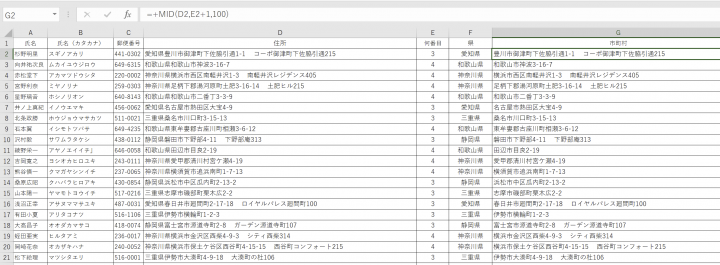
100自体に意味はありません。抽出もれがないようにあえて100と。さすがに100文字ってことはないので。
マクロを書いて見ると実は似ているところもある
「Excel VBA」、「マクロ」というと、それだけで敷居が高くなりがちです。
意外にも似ているところもあります。
基本的な設定については、こちらの記事を見ていただければ。
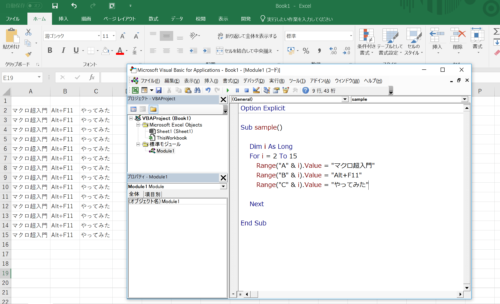
前述のことをマクロでやろうとした場合、マクロにも同様にLEFT( )があります。その使い方も同じです。
FIND関数の部分に関しては、マクロでは、今回、「Instr」という関数を使って表現してみます。
|
1 2 3 4 5 6 7 8 9 10 11 12 |
Sub sample() '変数定義 Dim ken 'D2セルのうち「県」は何番目にあるかを回答 ken = InStr(Range("D2").Value, "県") 'E2に「〇〇県」を抽出 Range("E2").Value = Left(Range("D2").Value, ken) End Sub |
さらにE2だけでなく、この処理をE列すべてに適用したいわけです。
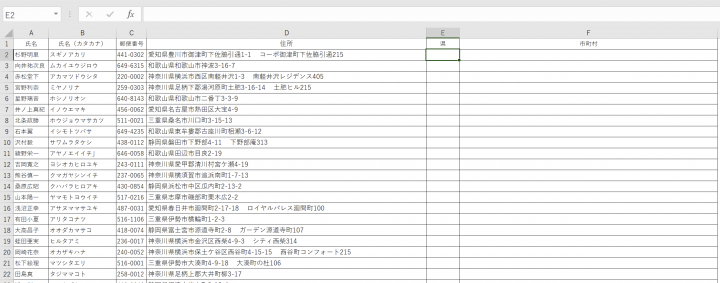
その場合、For 〜 NEXT構文というものを使います。
例えば、今回はデータが200個あり、2行目から201行目にデータがあるので、
For i
i = 2 to 201
next
とすることで、「変数(2〜201)の範囲で同じ処理を繰り返して」という意味になります。
ちなみに、[i]は変数といい、方程式でいうところの[X]のようなもの。
結果、これを反映させると、こうなります。
D2とかE2としていたところを、「”D”&i」や「”E”&i」に変えるわけです。
この「i」には前述の2〜201が入るわけです。(上の方で変数があるよと宣言をしています。)
|
1 2 3 4 5 6 7 8 9 10 11 12 13 14 15 16 17 18 |
Sub sample() '変数定義 Dim ken Dim i For i = 2 To 201 '「県」はD列の何文字目にあるかを回答 ken = InStr(Range("D" & i).Value, "県") 'E列にD○セルより「〇〇県」を抽出して表示する Range("E" & i).Value = Left(Range("D" & i).Value, ken) Next End Sub |
さらに市町村まで反映させると最終的にこうなります。
|
1 2 3 4 5 6 7 8 9 10 11 12 13 14 15 16 17 18 19 20 21 22 23 24 25 26 |
Sub sample() '変数定義 Dim ken Dim shi Dim i For i = 2 To 201 '「県」は何番目にあるかを回答 ken = InStr(Range("D" & i).Value, "県") '市町村を表示するために変数「ken+1」番目を回答 shi = InStr(Range("D" & i).Value, ken + 1) 'E列にD列より「〇〇県」を抽出して表示する Range("E" & i).Value = Left(Range("D" & i).Value, ken) 'F列にD列より「〇〇市〇〇」を抽出して表示する Range("F" & i).Value = Mid(Range("D" & i).Value, ken + 1) Next End Sub |
マクロは確かに敷居が高く感じるかもしれませんが、できることから一つずつやってみると、できることも意外にあるものです。
このマクロを書くのは、何がいいか?
やっていて感じるのは、どう書いていけばいいかを自分で考えて組み立てるところ。
一気に書けませんし、もし、一気に書いてもエラーがあった場合には、どこが違っているのかがわからなくなります。
1つずつF5やF8をクリックして、動作確認をしながら書くようにしています。
Excel関数を使ったほうが早くできることでも、覚えるためにあえてマクロで書いてみるというのはおすすめです。
動画でもUPしてみました。
【編集後記】
昨日はお客様訪問。お客様の報告会に出席させていただきました。その後はランチをご一緒し、楽しめました。外出から戻ってきてからジムに行ったり、ブログなど。
【昨日の1日1新】
※「1日1新」→詳細はコチラ
お客様とランチ
プロテイン試飲